C4D颜色渐变文字(5):怎样添加更改渐变色?
来源:网络收集 点击: 时间:2024-03-06【导读】:
我们在前面已经介绍了《C4D颜色渐变文字(1):怎样添加渐变纹理?》、《C4D颜色渐变文字(2):标签适合对象怎么用?》、《C4D颜色渐变文字(3):纹理模式怎么用?》、《C4D颜色渐变文字(4):巧用标签投射美化渐变》。有读者就问了,感觉前面所设置的渐变色还不够丰富,怎样添加更改渐变色?笔者就给大家再做一个简单的介绍,希望对新手们有所帮助。工具/原料moreCinema 4D R20C4D颜色渐变文字(5):怎样添加更改渐变色?1/10分步阅读 2/10
2/10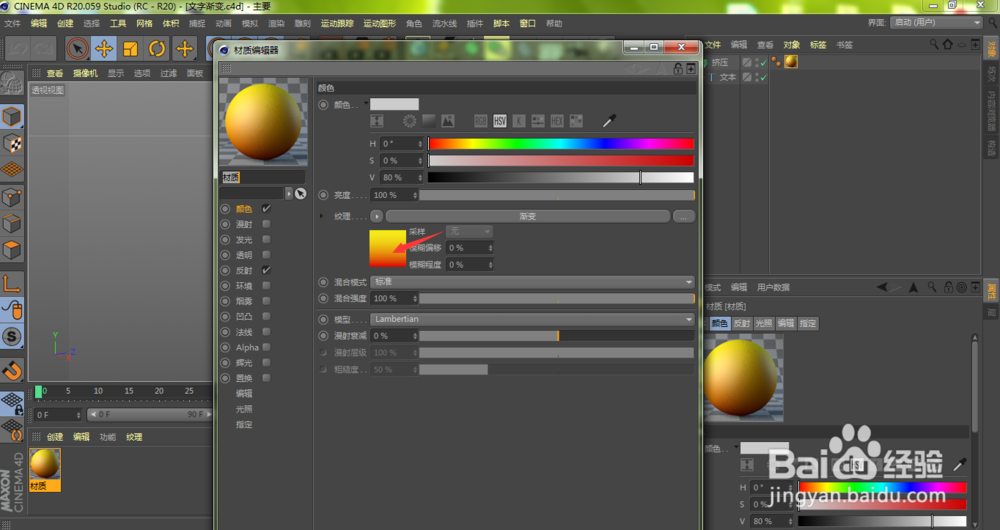 3/10
3/10 4/10
4/10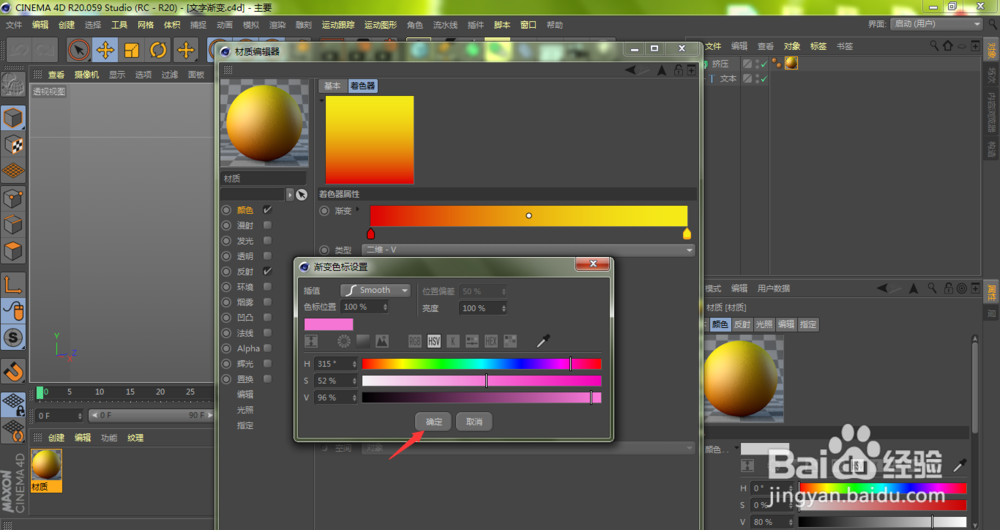 5/10
5/10 6/10
6/10 7/10
7/10 8/10
8/10 9/10
9/10 10/10
10/10 软件C4D渐变添加更改
软件C4D渐变添加更改
我们双击箭头所指的渐变材质球
 2/10
2/10在打开的C4D材质编辑器窗口中,点击颜色通道右侧的渐变缩略图
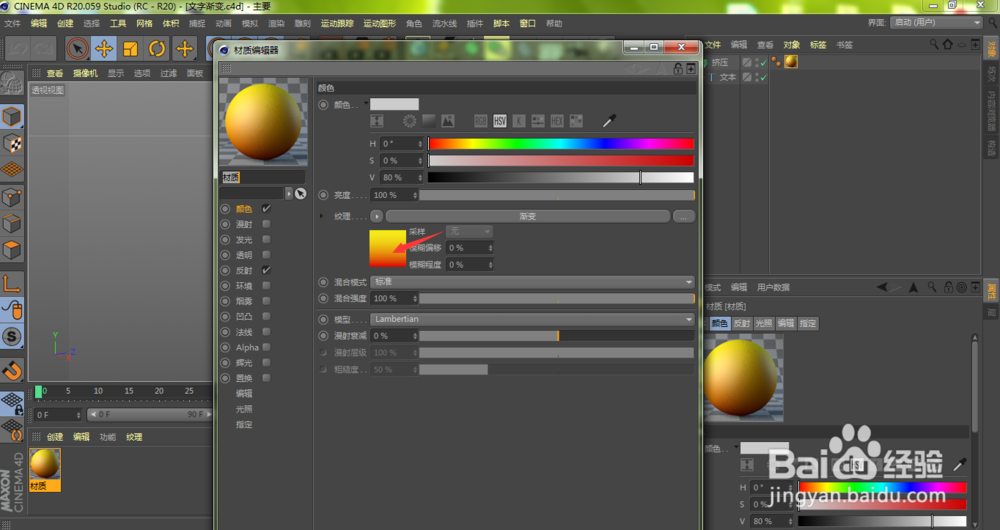 3/10
3/10如果我们想更改渐变色,双击箭头所指的颜色滑块
 4/10
4/10调整颜色的HSV参数,直到想要的颜色为止,点击确定
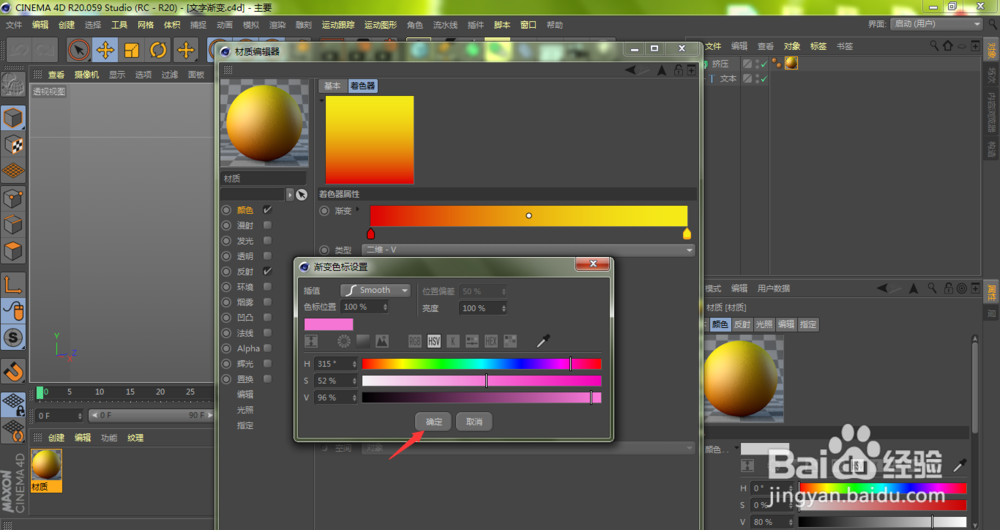 5/10
5/10渐变色调整完毕,我们还可以分别移动箭头所指的颜色滑块,让渐变颜色显示得更丰富一些
 6/10
6/10除此之外,我们想要添加多一些渐变色,鼠标移动到想要添加渐变色的位置,将会浮现一个灰色的小滑块,点击它即可添加新的渐变色
 7/10
7/10同理,双击刚新添加的渐变色小滑块
 8/10
8/10调整颜色HVS参数,点击确定
 9/10
9/10如下图所示,调整完成所有渐变色参数,点击关闭按钮
 10/10
10/10按下键盘Ctrl+R即可看到我们当前渐变色的调整效果,个人感觉比之前设置的颜色更丰富了
 软件C4D渐变添加更改
软件C4D渐变添加更改 版权声明:
1、本文系转载,版权归原作者所有,旨在传递信息,不代表看本站的观点和立场。
2、本站仅提供信息发布平台,不承担相关法律责任。
3、若侵犯您的版权或隐私,请联系本站管理员删除。
4、文章链接:http://www.1haoku.cn/art_263839.html
上一篇:男孩的素描像怎么画
下一篇:微博怎么解绑第三方授权应用
 订阅
订阅